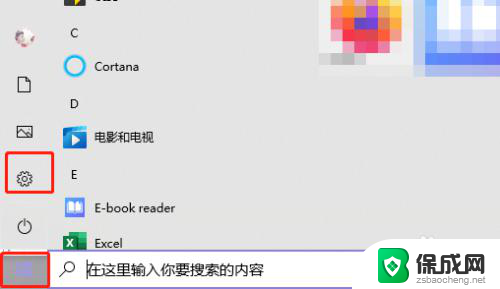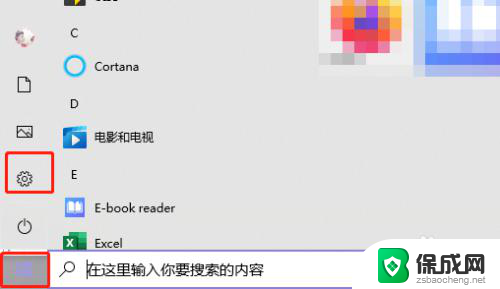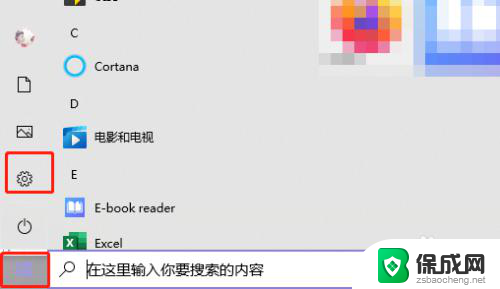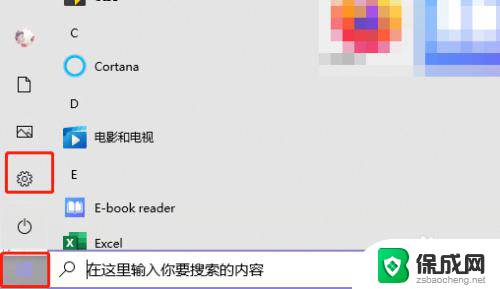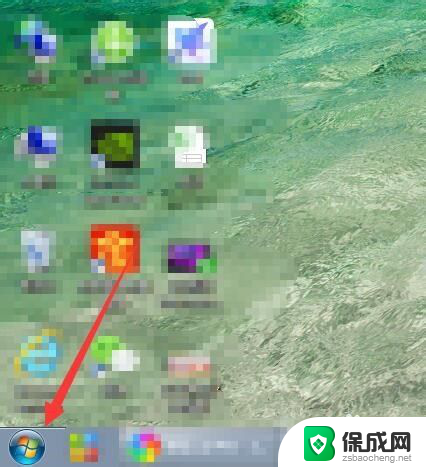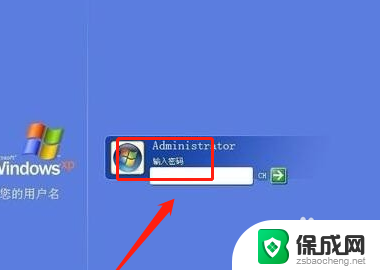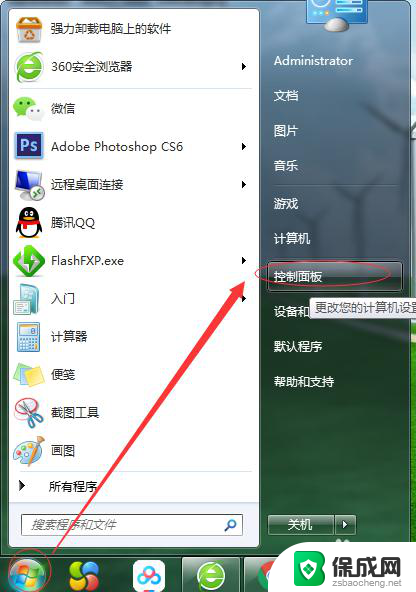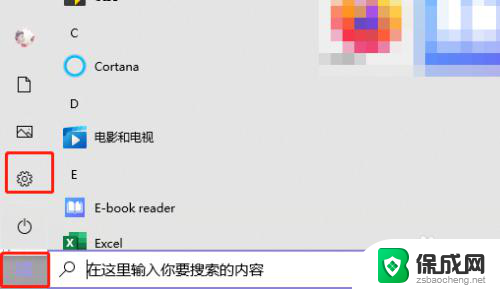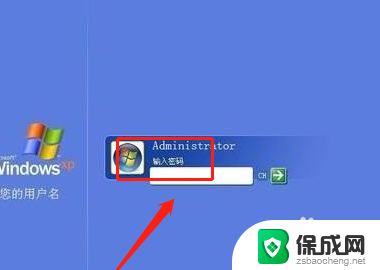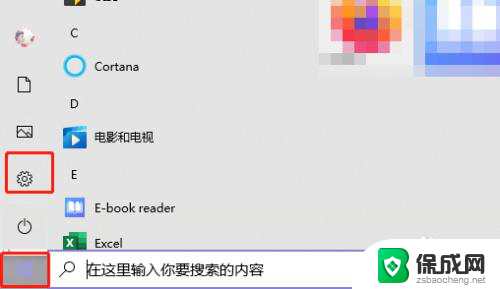台式电脑怎么设置密码,不让别人看 如何在台式电脑上设置开机密码
更新时间:2023-10-11 10:53:13作者:xiaoliu
台式电脑怎么设置密码,不让别人看,在现代社会中我们的电脑已成为我们生活中不可或缺的一部分,随着科技的进步,我们也面临着越来越多的网络安全威胁。为了保护个人信息的安全,设置电脑密码已成为必不可少的一项措施。尤其对于台式电脑而言,由于其固定在家中或办公室中,更需要设置开机密码以防止他人窥探。如何在台式电脑上设置开机密码呢?本文将为大家介绍几种简单易行的方法,以确保我们的个人隐私得到最大程度的保护。
具体方法:
1.打开电脑点击右下角的【开始】按钮。
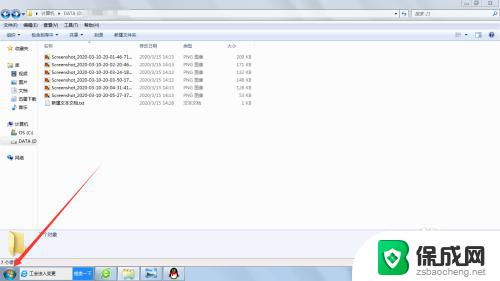
2.点击并打开按钮【控制面板】。
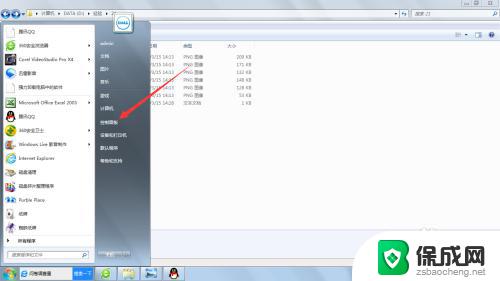
3.点击打开【系统与安全】按钮。
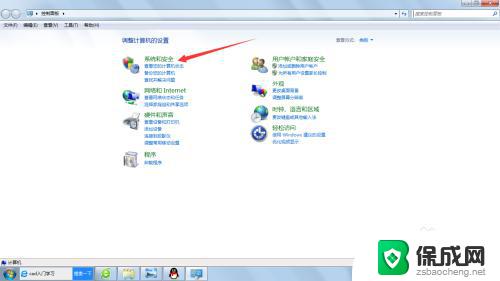
4.点击左侧的按钮【用户账户和家庭安全】。
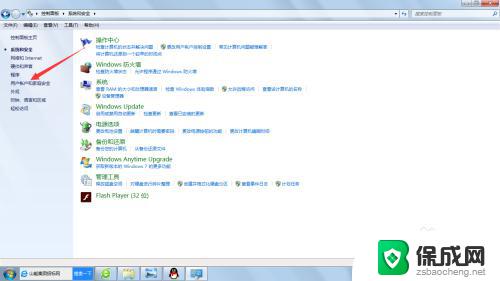
5.点击按钮【更改win密码】。
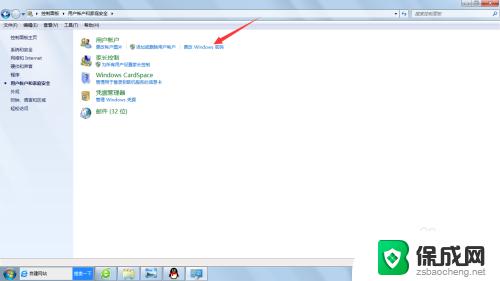
6.点击打开按钮【为您的账户创建密码】。
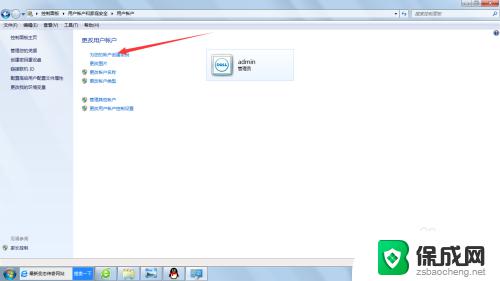
7.输入要设置的密码然后点击按钮【创建密码】即可完成。
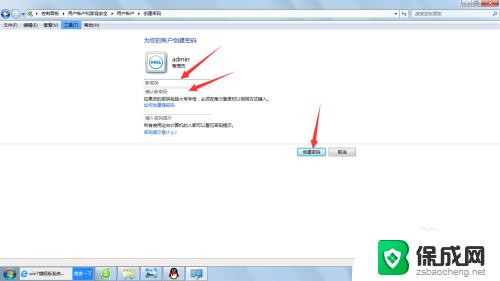
以上就是如何为台式电脑设置密码,以保护不被他人查看的全部内容,如果遇到此类情况,您可以按照本文的操作步骤进行解决,非常简单快速,一步到位。